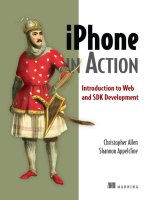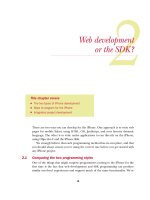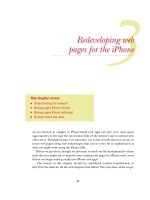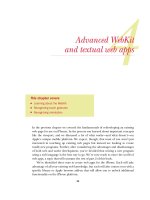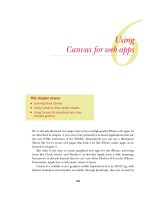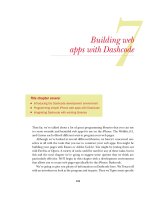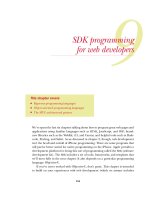Cách tải và cài ứng dụng cho iPhone và iPad docx
Bạn đang xem bản rút gọn của tài liệu. Xem và tải ngay bản đầy đủ của tài liệu tại đây (182.57 KB, 6 trang )
Cách tải và cài ứng dụng cho iPhone và iPad
Nếu bạn đang có trong tay một chiếc điện thoại
iPhone, máy tính bảng iPad hay máy nghe nhạc
iPod Touch, thì điều đầu tiên bạn muốn sử dụng
là tải các ứng dụng từ kho ứng dụng iTunes. Trên
iTunes có nhiều ứng dụng mới và khá “hot”,
nhưng không phải ai cũng biết cách tải về và cài
đặt dễ dàng cho thiết bị.
Có hai cách để tải ứng dụng về iPhone hoặc iPad.
Người dùng có thể tải trực tiếp ứng dụng bằng cách
sử dụng phần mềm kho ứng dụng trên điện thoại,
máy nghe nhạc hay máy tính bảng. Cách thứ hai là
người dùng sử dụng iTunes trên máy tính để truy cập
kho ứng dụng và tải phần mềm về. Dưới đây là các
bước của cả hai cách trên để giúp người dùng tải về
và cài đặt dễ dàng ứng dụng cho iPhone và iPad.
Trực tiếp từ iPhone hoặc iPad
Bước 1:
Từ điện thoại, tìm biểu tượng “App Store” và kích
vào chúng để truy cập tới kho ứng dụng. Người dùng
có thể duyệt các danh mục 'New' và 'What's hot' để
tìm ứng dụng mình thích. Ngoài ra, sử dụng nút
Search ở góc dưới bên trái màn hình để tìm kiếm
ứng dụng cụ thể. Khi bạn gõ vào mục tìm kiếm này,
kho ứng dụng sẽ cung cấp các gợi ý kết quả tìm kiếm.
Người dùng có thể chọn một trong các kết quả đó
hoặc gõ tiếp để tìm được ứng dụng mình cần.
Bước 2:
Kho ứng dụng sẽ hiển thị một danh sách các ứng
dụng phù hợp. Đơn giản chỉ cần bấm vào một ứng
dụng để nhìn thấy mô tả thêm về chúng. Người dùng
có thể bấm vào nút mua - 'buy' hoặc miễn phí - 'free
button' hiển thị ở góc phải của màn hình mô tả ứng
dụng để tải về. Bạn sẽ được nhắc nhập mật khẩu
iTunes của hạn (nếu bạn chưa có sẵn tài khoản
iTunes, bạn cần tạo một tài khoản thông qua máy
tính). Kích vào nút OK và bạn sẽ tự động thoát khỏi
kho ứng dụng.
Bước 3:
Một biểu tượng mới mô tả ứng dụng bạn đang tải về
sẽ được hiển thị trên màn hình desktop của thiết bị
cùng với thanh quá trình tải về. Sau khi việc tải ứng
dụng hoàn tất, ứng dụng đã có thể sử dụng.
Tải ứng dụng về thông qua máy tính
Bước 1:
Mở menu Start và chọn iTunes trong danh sách đó.
Mỗi lần iTunes được khởi động, mở kho ứng dụng
iTunes bằng cách kích vào đường dẫn nằm bên trái
cửa sổ.
Bước 2:
Bây giờ chọn App Store, bằng cách sử dụng lựa
chọn trên cùng của cửa sổ. Từ đây, bạn có thể chọn
xem ứng dụng cụ thể thiết kế cho iPhone hay iPad
bằng cách kích vào nút 'iPhone' hoặc 'iPad' trên đỉnh
màn hình. Bạn có thể duyệt các tùy chọn của Apple
như 'New and noteworthy' (mới và đáng chú ý)
hoặc 'what's hot', hoặc sử dụng các bảng xếp hạng ở
bên tay phải – đó là danh sách các ứng dụng miễn phí
và mất phí được dùng phổ biến nhất. Ngoài ra, nếu
bạn muốn tìm kiếm ứng dụng cụ thể, bạn có thể sử
dụng chức năng tìm kiếm nằm ở góc phải trên cùng
màn hình.
Bước 3:
Kích vào một ứng dụng để kiểm tra thông số kỹ thuật
và mô tả của chúng. Nếu bạn thích thú với ứng dụng
đó và muốn tiếp tục tải về, bạn kích vào nút 'buy
app' (mất phí) hoặc 'free app' (miễn phí) nằm bên
trái màn hình. Sau đó, bạn sẽ được yêu cầu đăng nhập
tài khoản iTunes. Nếu bạn đã có sẵn tài khoản iTunes
thì chỉ cần gõ đầy đủ thông tin và ấn 'Get'. Ngoài ra,
sử dụng Create a New Account để tạo mới nếu bạn
chưa có tài khoản iTunes.
Bước 4:
Ứng dụng sẽ bắt đầu tài về. Khi việc tải về hoàn tất,
người dùng có thể tìm dưới tab App trong thư viện
(hiển thị bên trái cửa sổ). Bước tiếp theo là kết nối
thiết bị với máy tính sử dụng cáp USB, ứng dụng sẽ
tự động sao sang và cài đặt trên thiết bị cầm tay.